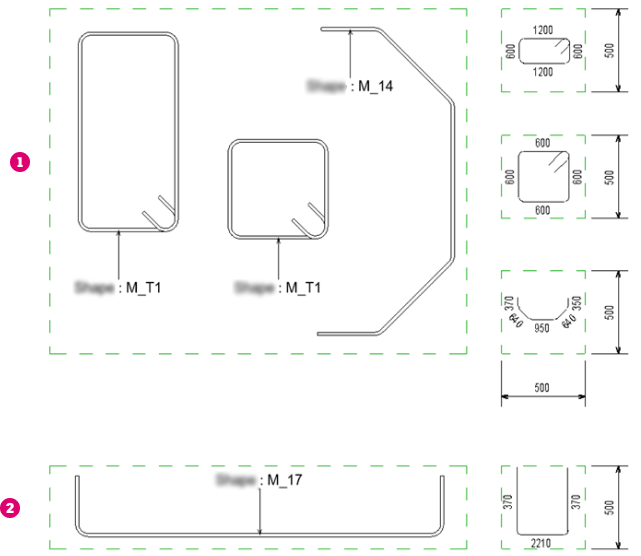Saiba como colocar detalhes da curvatura esquemáticos nos desenhos de armadura.
É possível adicionar vários vergalhões ao mesmo detalhe da curvatura esquemático, usando a opção Adicionar/remover hospedeiro durante a colocação, ou adicionar mais hospedeiros (chamadas de detalhe) aos detalhes da curvatura esquemáticos existentes.
Para colocar detalhes da curvatura esquemáticos com uma única chamada de detalhe
- Na guia Anotar
 painel Símbolo, clique em
painel Símbolo, clique em  (Detalhe da curvatura).
(Detalhe da curvatura).
- Selecione
 (Esquemático) em Modificar | guia Inserir detalhe da curvatura
(Esquemático) em Modificar | guia Inserir detalhe da curvatura  painel Tipo.
painel Tipo.
- Selecione uma barra em um conjunto de vergalhões.
- Clique para colocar o detalhe da curvatura esquemático.
- Se
 (Adicionar/remover hospedeiro) em Modificar | Inserir detalhe da curvatura
(Adicionar/remover hospedeiro) em Modificar | Inserir detalhe da curvatura  painel Hospedeiro estiver ativado, clique em um espaço vazio para concluir a colocação do detalhe da curvatura esquemático atual
painel Hospedeiro estiver ativado, clique em um espaço vazio para concluir a colocação do detalhe da curvatura esquemático atual
- Opcionalmente, é possível escolher a posição do detalhe da curvatura em relação ao identificador incorporado, na paleta Propriedades, ou pressionando a barra de espaços.
Alternativamente, selecione um conjunto de vergalhões e, em Modificar | faixa de opções contextual Vergalhão estrutural  painel Símbolo, clique em
painel Símbolo, clique em  (Detalhe da curvatura). Se o último tipo usado não era esquemático, é possível clicar em
(Detalhe da curvatura). Se o último tipo usado não era esquemático, é possível clicar em  (Esquemático) em Modificar | Inserir detalhe da curvatura
(Esquemático) em Modificar | Inserir detalhe da curvatura  painel Tipo e clicar para inserir o detalhe da curvatura.
painel Tipo e clicar para inserir o detalhe da curvatura.
Posição do detalhe da curvatura:
 – Esquerda
– Esquerda
 – Direita
– Direita
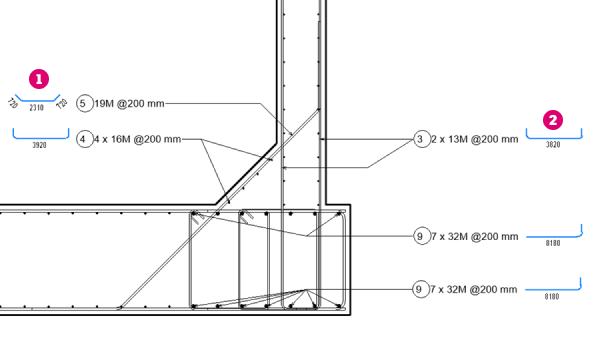
Para colocar detalhes da curvatura esquemáticos com várias chamadas de detalhe
- Na guia Anotar
 painel Símbolo, clique em
painel Símbolo, clique em  (Detalhe da curvatura).
(Detalhe da curvatura).
- Selecione
 (Esquemático) em Modificar | guia Inserir detalhe da curvatura
(Esquemático) em Modificar | guia Inserir detalhe da curvatura  painel Tipo.
painel Tipo.
- Clique para ativar
 (Adicionar/remover hospedeiro) no painel Hospedeiro.
(Adicionar/remover hospedeiro) no painel Hospedeiro. 
- Selecione uma barra e clique para colocar o detalhe da curvatura esquemático. Também é possível editar a visibilidade da chamada de detalhe durante a colocação.
- Selecione barras adicionais às quais adicionar chamadas de detalhe.

- Clique em um espaço vazio para concluir a colocação do detalhe da curvatura esquemático. Agora é possível repetir as etapas 4 a 6 para criar mais detalhes da curvatura esquemáticos.
- Clique novamente em um espaço vazio, clique em Modificar ou pressione Esc para concluir a colocação.
Para obter os detalhes da curvatura esquemáticos existentes, é possível adicionar ou remover o vergalhão selecionando o detalhe da curvatura esquemático e clicando em  (Adicionar/remover hospedeiro) em Modificar | guia Inserir detalhe da curvatura
(Adicionar/remover hospedeiro) em Modificar | guia Inserir detalhe da curvatura  painel Hospedeiro.
painel Hospedeiro.
 selecionando um detalhe da curvatura esquemático e escolhendo uma das opções em Modificar | guia Detalhe da curvatura
selecionando um detalhe da curvatura esquemático e escolhendo uma das opções em Modificar | guia Detalhe da curvatura  painel Chamada de detalhe. Essas opções incluem mostrar todas as chamadas de detalhe, apenas uma chamada de detalhe, não mostrar nenhuma chamada de detalhe ou escolher quais chamadas de detalhe mostrar.
painel Chamada de detalhe. Essas opções incluem mostrar todas as chamadas de detalhe, apenas uma chamada de detalhe, não mostrar nenhuma chamada de detalhe ou escolher quais chamadas de detalhe mostrar.
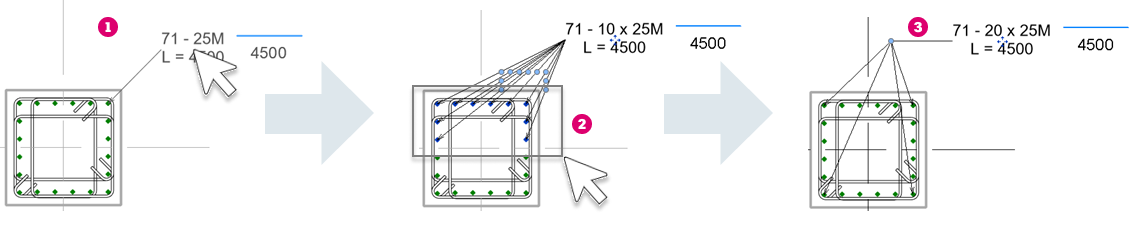
Consulte Colocar identificadores com várias chamadas de detalhe
Escala do detalhe da curvatura esquemático
A geometria do detalhe da curvatura é dimensionada de forma uniforme para estribos e formas de vergalhão com pelo menos um ângulo diferente de 90 graus  e dimensionada de forma não uniforme (escala x e y diferente) para formas de vergalhão com ângulos de 90 graus entre os segmentos e estilo definido como padrão
e dimensionada de forma não uniforme (escala x e y diferente) para formas de vergalhão com ângulos de 90 graus entre os segmentos e estilo definido como padrão  .
.
A orientação do detalhe da curvatura é a mesma que a família de forma de vergalhão, com uma rotação de mais ou menos 90 graus para se ajustar melhor dentro da caixa definida pela largura e altura especificadas.